解决场景1、你是否经常要在Windows 7或MAC OS X上面开发Python或Web应用程序,但是它们最后需要在linux上面来运行。
解决场景2、我们经常会碰到开发时没有问题但是到了正式的Linux环境下面却出现问题。那么怎样保证开发环境跟运行环境的一致。
本文所提供的解决方式:通过PyCharm的远程解释器加上文件同步功能,实现本地编辑代码->同步到服务器->通过远程debug来调试测试程序
详细描述如下:
一、远程服务器要求和设置
连接的远程linux服务器要求,启用ssh连接,并且能通过用户密码连接。
二、配置本地PyCharm通服务器的代码同步
1、新建配置
打开Tools | Deployment | Configuration
勾选效果如下:
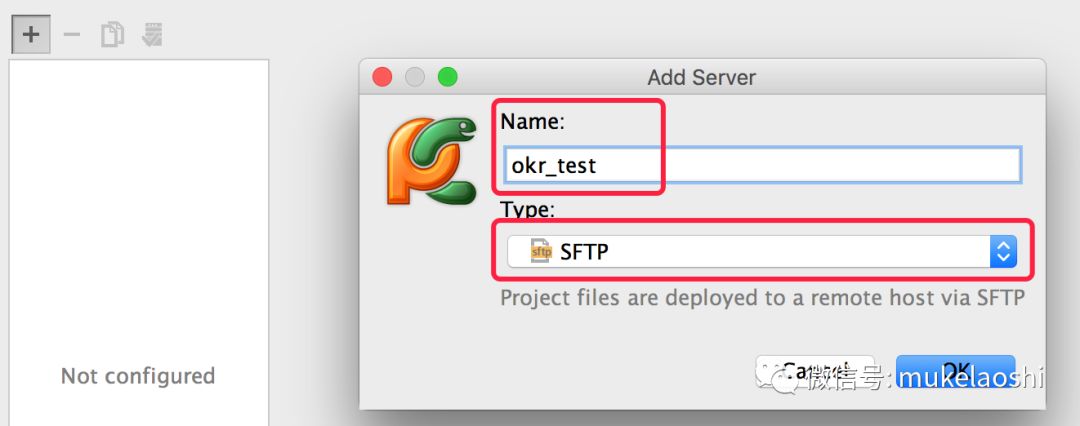
2、配置ssh连接用户密码
先配置ssh连接远程服务器的ip、ssh端口、用户名和密码。
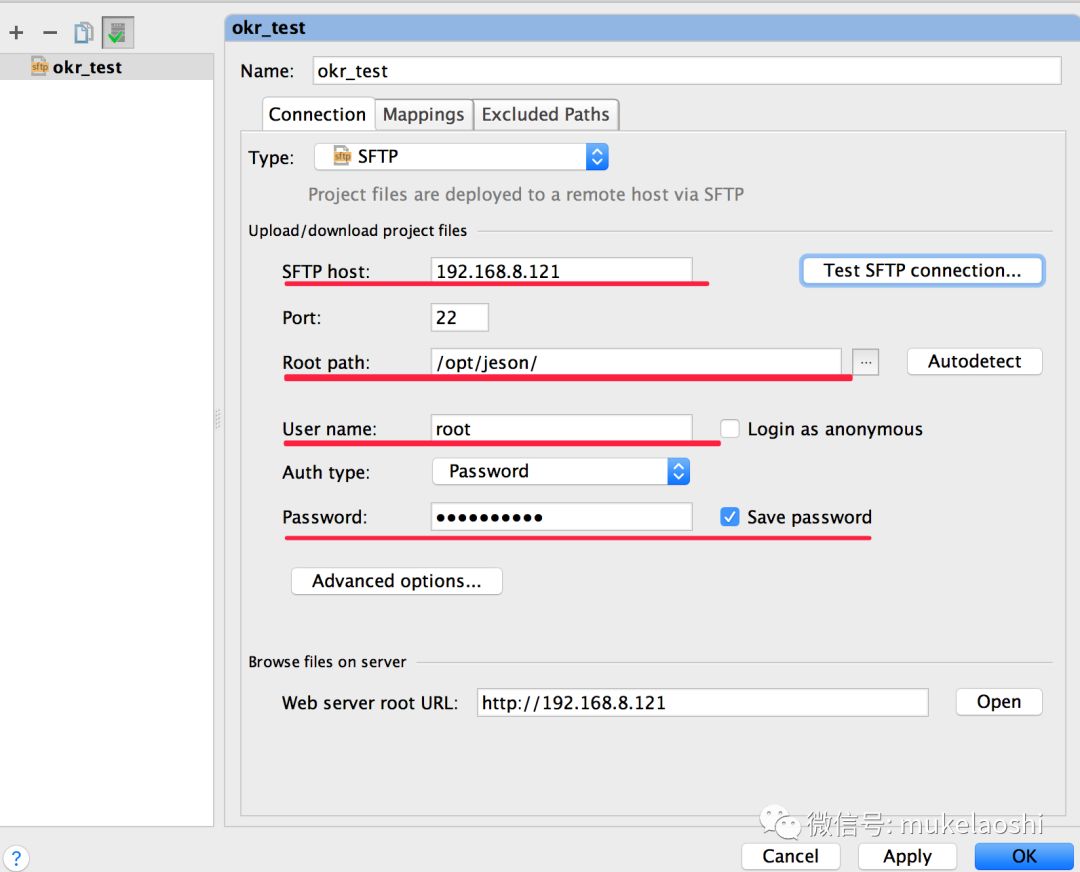
3、然后配置映射信息
local path是自己的工程的本地目录路径, Deploy path on server 这里填写相对于root path的目录.
4、配置辅助两项(可选)
第一项Excluded Paths,可以选择填入哪些配置文件路径不进行同步。
另外,建议打开Tools | Deployment | Options,将”Create Empty directories”打上勾,要是指定的文件夹不存在,会自动创建,如下:
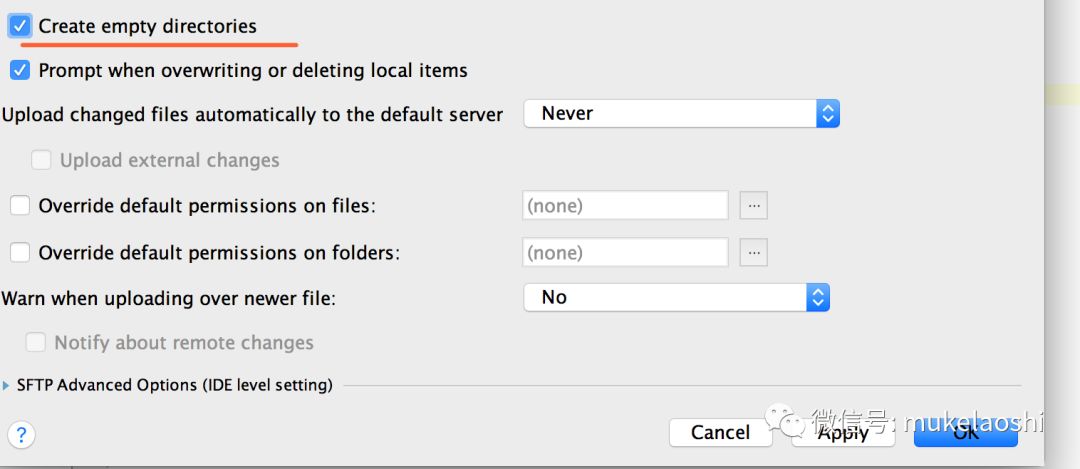
二、上传和下载、比较代码
(一)、配置手动方式上传代码
选择需要同步的文件或文件夹,然后选择 Tools | Deployment | Upload to okr_test(这个是刚刚配置的部署名称)
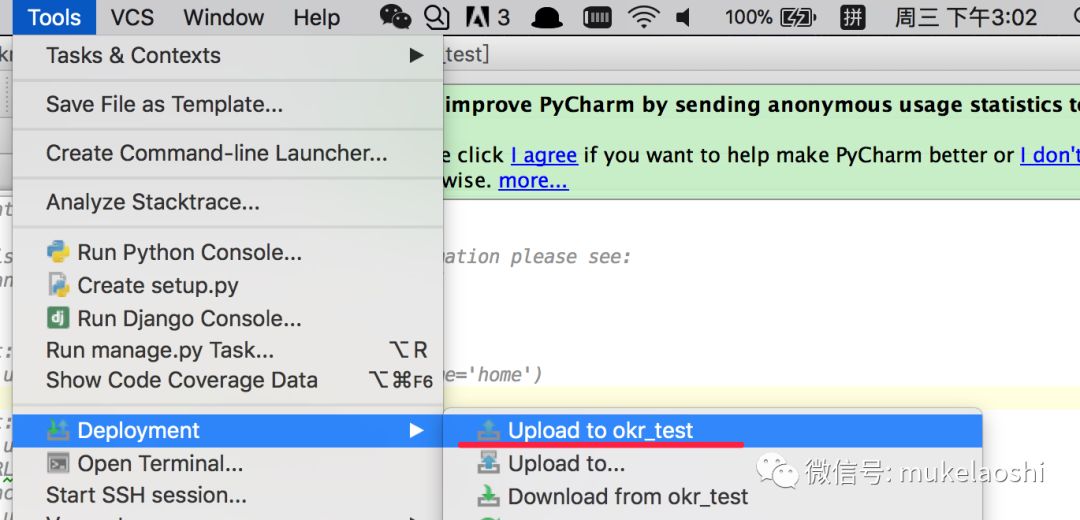
(二)、配置手动下载代码
先选择本地目录,选择 Tools | Deployment | Download from okr_test
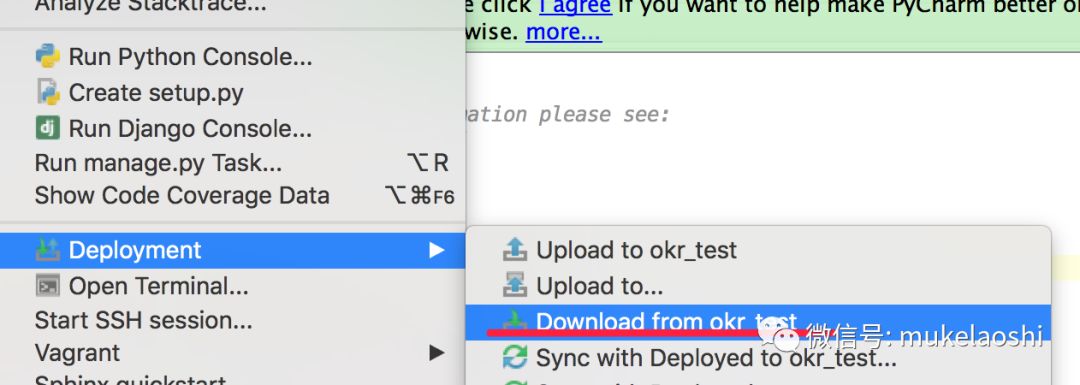
注意:不建议使用自动的方式影响性能,PyCharm会卡
(三)、比较代码
这个功能主要用于对比远程目录下文件和本地文件的差异,让开发方便进行选择性同步和调试
1、打开远程目录代码选项框
选择本地目录 Tools | Deployment | Browse Remote Host
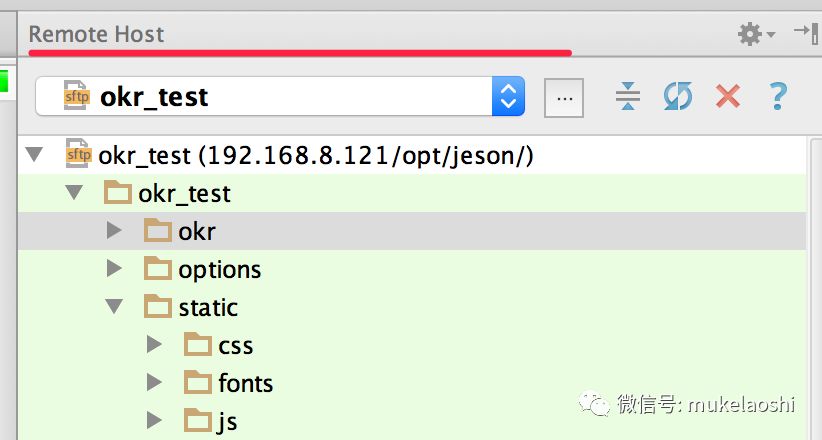
2、选择对比功能
选择一个你想要对比的文件夹,点击右键->Sync with Local,打开同步对比窗口,使用左右箭头来同步内容。
选择一个你想要对比的文件夹,点击右键->Sync with Local,打开同步对比窗口,使用左右箭头来同步内容。
上面是服务器与本地对比,那么本地文件通服务器对比,就先在PyCharm里面选择文件或文件夹,然后右键->Deployment->Sync with deployed to即可。
课程介绍:https://coding.imooc.com/class/160.html
课程问答区:https://coding.imooc.com/learn/qa/160.html

![[自动化实战]大型项目中ansibleplaybook官方建议的剧本目录结构_ 图片描述](https://img.mukewang.com/5a5a08bf000172eb14000398.png)








 随时随地看视频
随时随地看视频





热门评论
-

慕运维50189142018-04-12 1
-

西交大扛把子2019-03-19 0
-

功夫番茄2018-08-26 0
查看全部评论???????????
just soso~~
不错 谢谢 指导